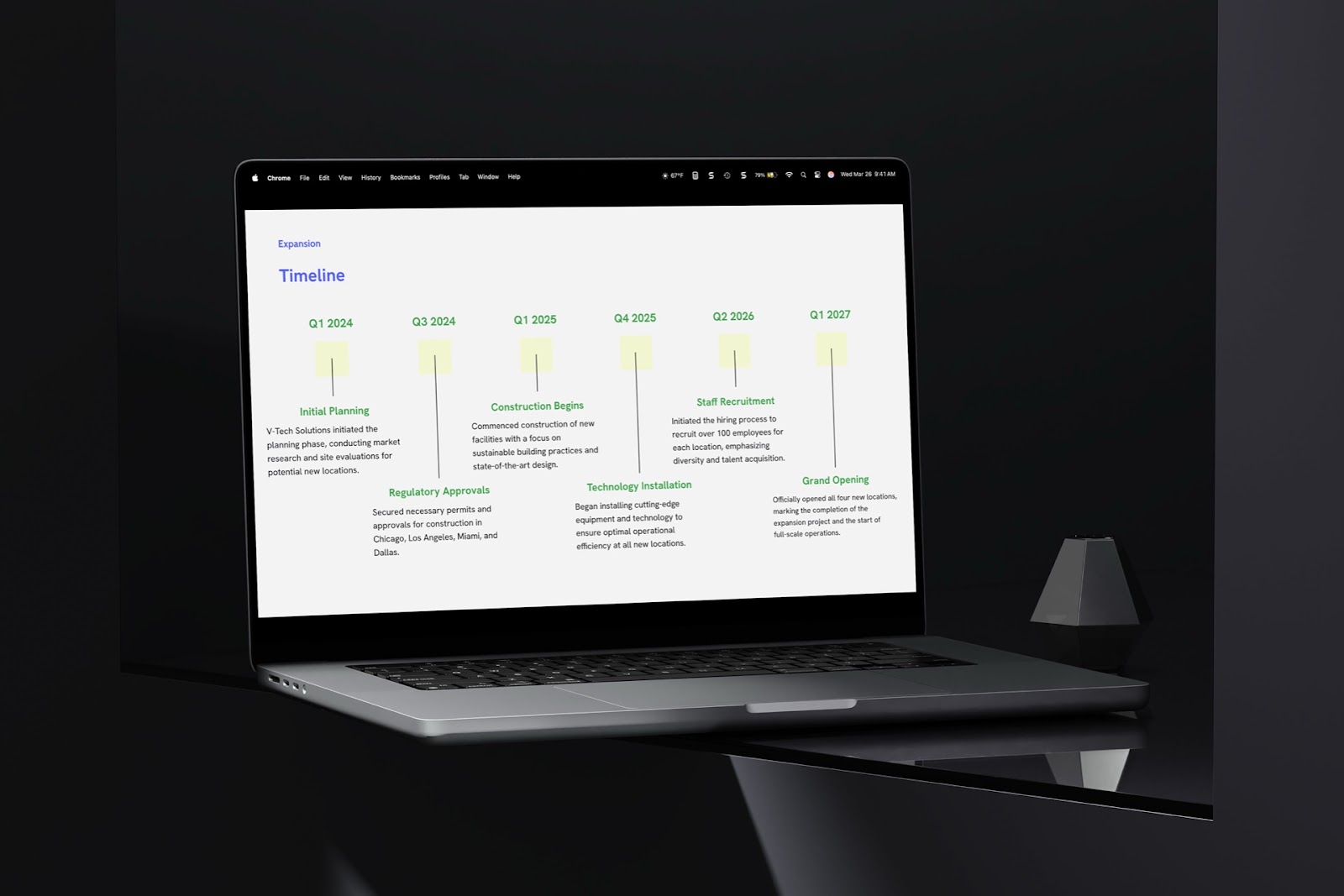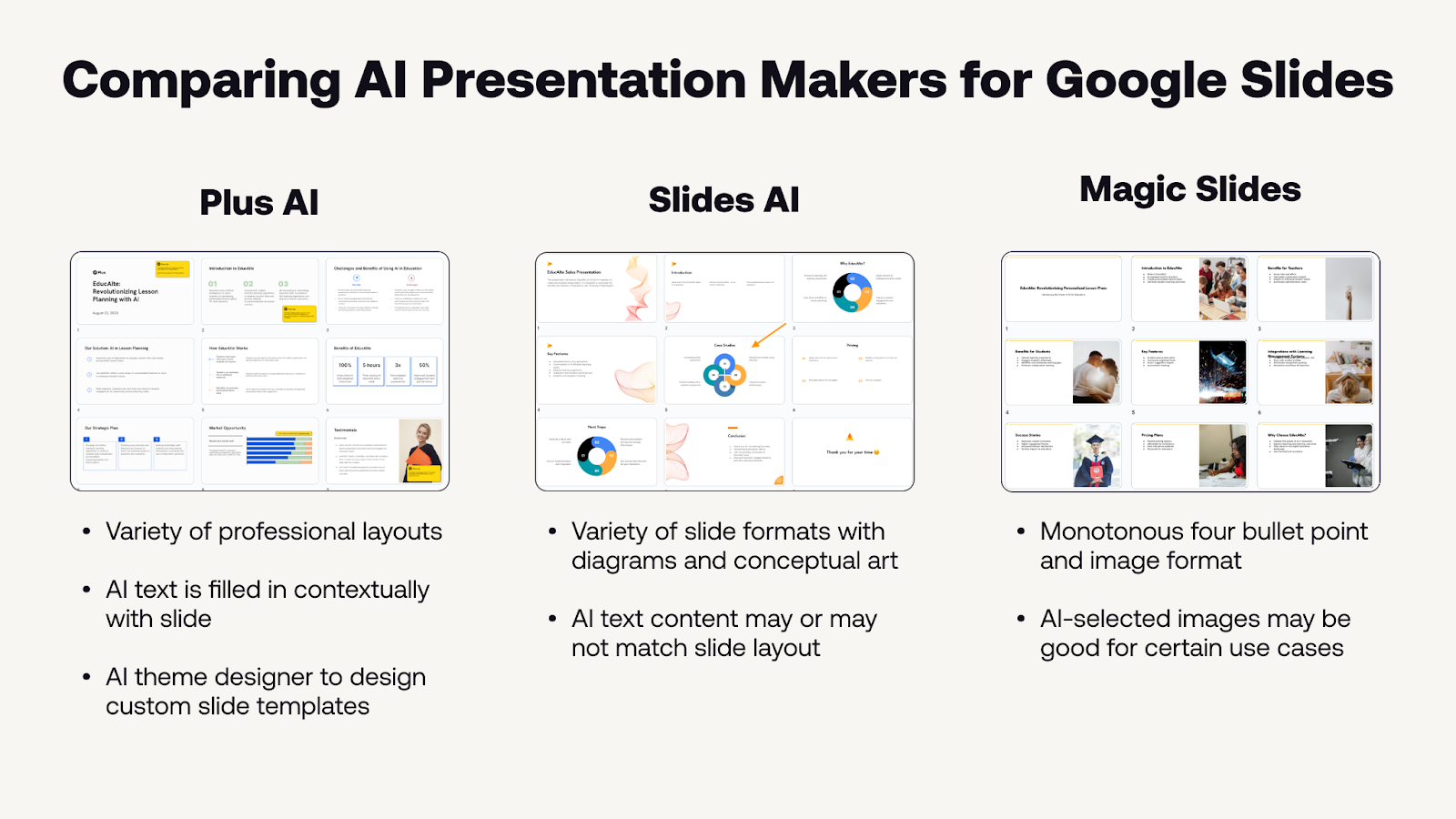Los cronogramas son la mejor manera de visualizar rápidamente un conjunto de hitos del proyecto, un plan de lanzamiento, un conjunto de eventos históricos o cualquier otra cosa que ocurra en orden cronológico. Pero, ¿cuál es la mejor manera de crear un cronograma en Google Slides?
Estas son dos maneras de crear rápidamente una línea de tiempo en Google Slides.
- Usa la IA para crear una línea de tiempo: prueba a usar una herramienta como Plus AI
- Usa una plantilla de cronograma: prueba a usar un diagrama de Google Slides
{toc}
Usa la IA para crear una línea de tiempo en Google Slides
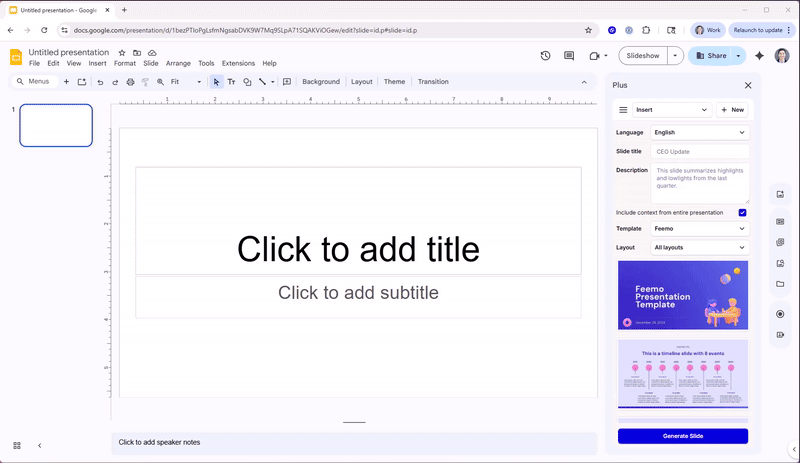
No hay mejor manera de crear una línea de tiempo que con una herramienta que rellena los detalles automáticamente.
Con Más IA, puedes insertar una diapositiva de cronograma con el estilo que prefieras y, en un minuto, tener una cronología completa lista para presentarla.
- Ir a la Extensiones menú y selección Además de IA para Google Slides y Docs > Edita con Plus AI.
- Abra el Edita con IA menú en la barra lateral y seleccione Insertar para añadir una nueva diapositiva.
- Introduzca un Título de la diapositiva y Descripción, si lo desea, seleccione un plantilla, y elige Cronología en el menú desplegable Diseño.
- Elige un estilo de línea de tiempo en las miniaturas y verás la diapositiva añadida a tu presentación.
Notarás que Plus crea una cronología completa para ti en función del contenido de la descripción y la presentación. Sin embargo, puedes editar las fechas y el texto si es necesario.
Si ya tienes algunas notas en la diapositiva, también puedes intentar usar la función «Remix» para convertir las notas o el contenido en una diapositiva con formato de línea de tiempo.
Para crear y editar presentaciones, Plus AI es una excelente opción. Puedes usar el complemento tanto con Google Slides como Microsoft PowerPoint, lo que le brinda una flexibilidad que otras herramientas no tienen.
Usa un diagrama para crear una línea de tiempo en Google Slides
Si prefieres crear tu cronograma desde cero, puedes usar uno de los diagramas de Google Slides. Una vez que hayas elegido el estilo del diagrama de cronograma, solo tienes que insertar los detalles.
- Seleccione una diapositiva o inserte una nueva yendo a Insertar o Diapositiva menú y selección Nueva diapositiva.
- Abra el Insertar menú, ir a Diagrama, y elige Cronología en el menú emergente.
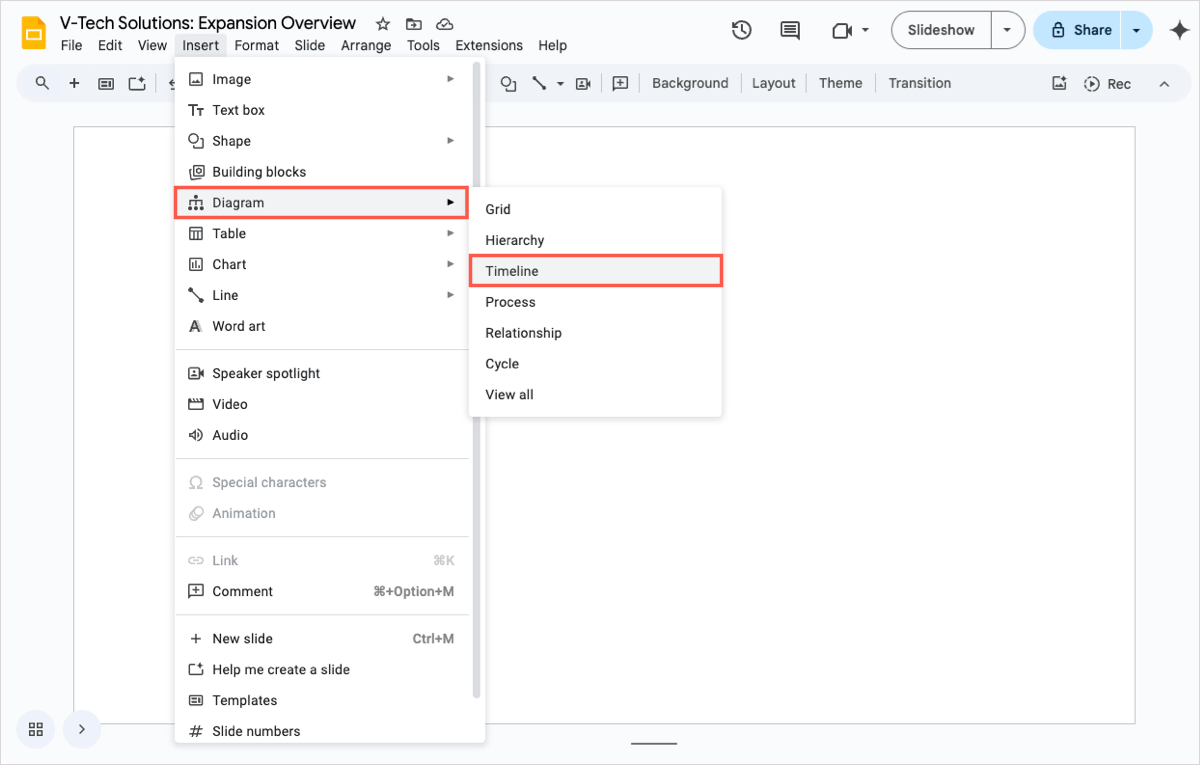
- En la parte superior de la barra lateral que aparece, selecciona el número de Fechas y el Color para la cronología.
- Elige un estilo de línea de tiempo de las miniaturas y aparecerá en la diapositiva.
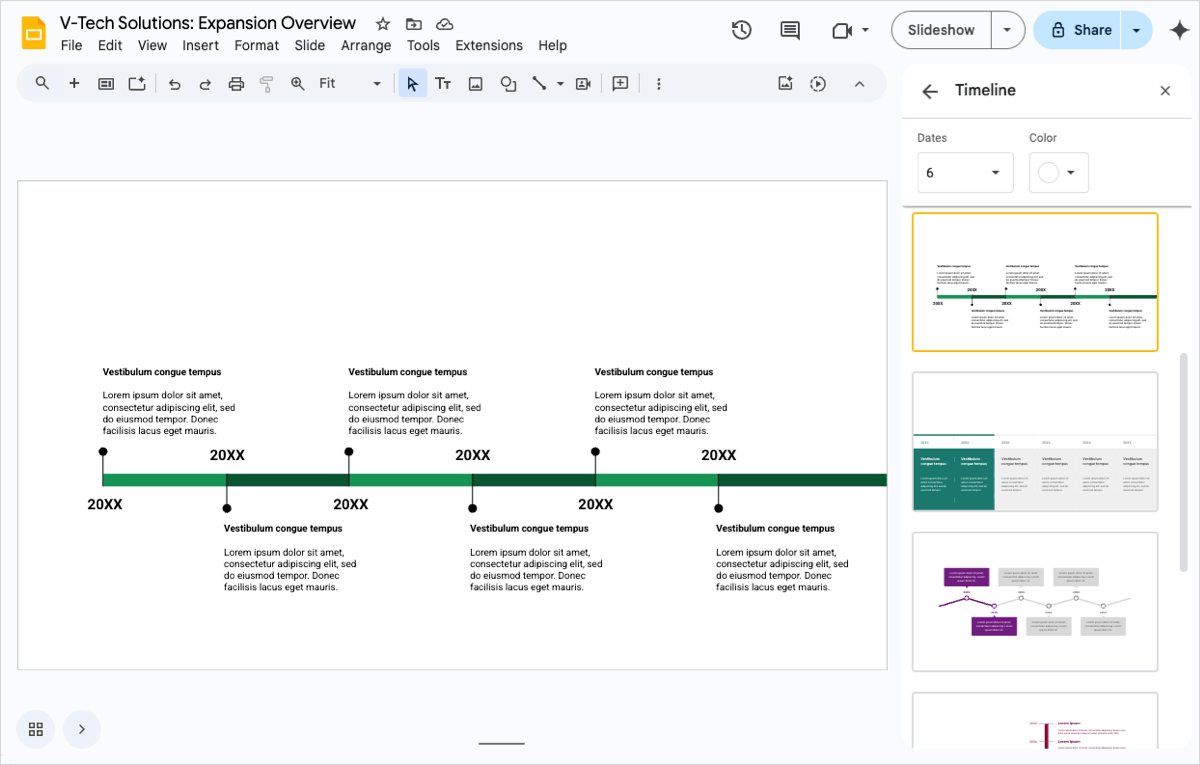
A continuación, puede reemplazar las fechas y el texto con sus propios datos.
Bonificación: exporta tu diapositiva de cronograma desde Google Slides
Una vez que hayas creado una cronología atractiva e informativa, es posible que desees usarla en otras aplicaciones, mostrarla a los miembros del equipo o compartirla con las partes interesadas fuera de la presentación de diapositivas. Por suerte, esto es fácil de hacer con la opción de descarga de Google Slides.
- Ve a la diapositiva de la cronología que creaste y abre el Expediente menú.
- Trasladarse a Descargar y elige un formato de imagen en el menú desplegable. Puedes elegir entre PNG, JPEG o SVG para la diapositiva actual.
- Dirígete a tu Descargas carpeta o acceda a las descargas desde su navegador web para obtener la imagen de la línea de tiempo.
Conclusión
No tienes que pasar horas creando un cronograma para tu presentación cuando usas Plus AI. Puedes estar seguro de que Plus añadirá las fechas y el texto que necesitas para mostrar con precisión un cronograma para tu presentación de diapositivas.
Y, por supuesto, si tienes tiempo para crear la línea de tiempo desde cero y prefieres hacerlo, puedes consultar el diagrama de la línea de tiempo en Diapositivas.
Para obtener más información, consulte cómo preparar diapositivas de presentación que resuenen en tu audiencia y cómo hacer que Google Slides se vea bien.
Preguntas frecuentes
¿Cómo hacer una línea de tiempo en PowerPoint?
Puedes usar Plus AI para crear una línea de tiempo en PowerPoint que se rellene automáticamente a partir del contenido de la presentación. También puedes optar por un gráfico SmartArt o buscar una plantilla de línea de tiempo. Aprende a hacer las tres cosas con nuestro cómo hacer una línea de tiempo en PowerPoint tutorial.
¿Hay una plantilla de cronograma en Google Docs?
Actualmente no hay una plantilla de cronograma en Google Docs; sin embargo, hay varias maneras de crear un cronograma para tu documento. Puedes usar Google Drawings para crear el cronograma, insertar un cronograma desde otra aplicación o usar un imagen de diapositiva de línea de tiempo de Google Slides.
¿Puedes poner un temporizador de diapositivas en Google Slides?
Puedes añadir un temporizador en Google Slides con una extensión de Chrome o un vídeo con temporizador de un sitio como YouTube. Consulta nuestra guía práctica para insertar un temporizador en Google Slides para obtener detalles completos sobre estos métodos.